友情提示:这种方法一定程度上会损坏硬盘,请不要使用物理机测试,雄安边这里是i使用的是虚拟机。
第一步,打开自己的电脑,在出现图像的时候立马断电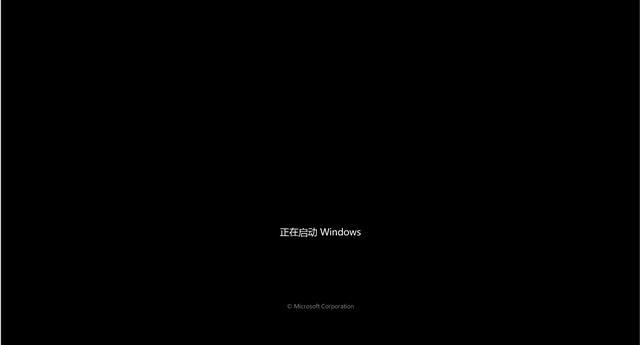
在刚出现图像的时候把电脑断电,由于电脑系统还没有完全启动,所以这时候断电会造成电脑的非正常关机。
第二步,重新按下开机键,启动系统,会看见如下的界面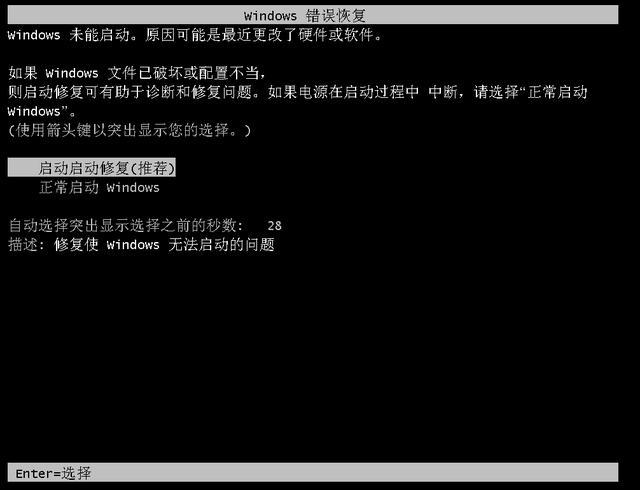
这是由于刚才的断电造成了一些文件的破坏,所以系统会自动提示你修复电脑。
第三步,点击“启动修复界面”,会进入如下界面

如果不点击“取消”的话,就会失败
第五步,在点击了“取消”之后,它会出现“尝试修复”的界面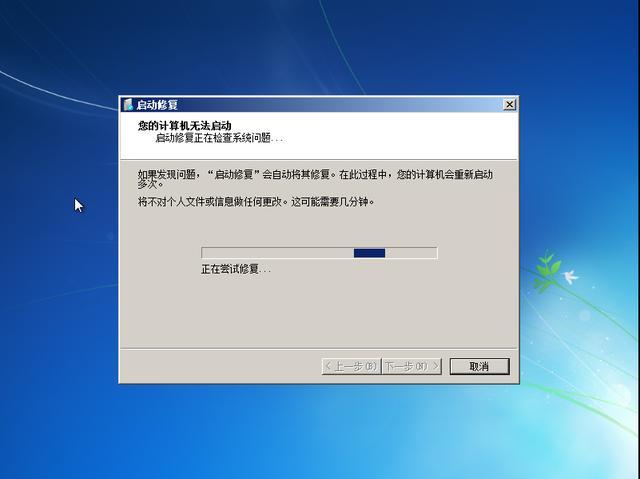
注意了,这个尝试修复可能会需要6-9分钟,你只需要静静等待就可以了。
第六步,在漫长的几分钟之后,你会看见“启动修复无法修复此计算机”的界面,并点击“查看详细信息”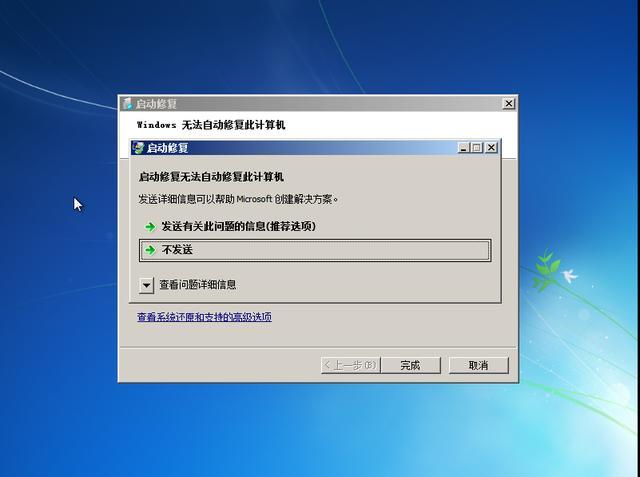
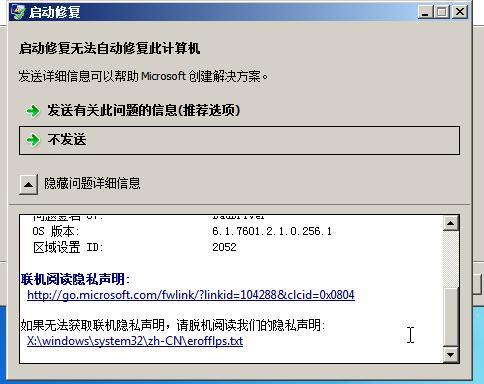
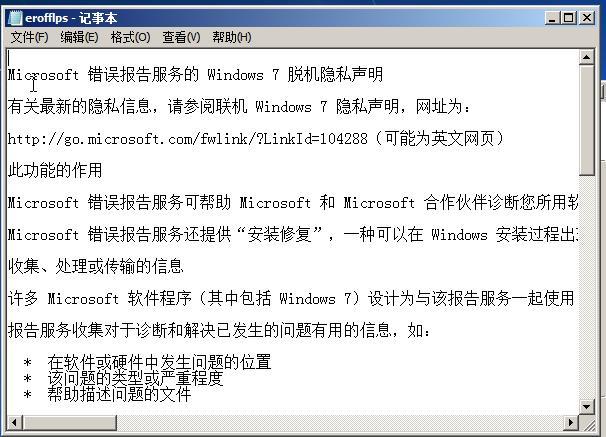
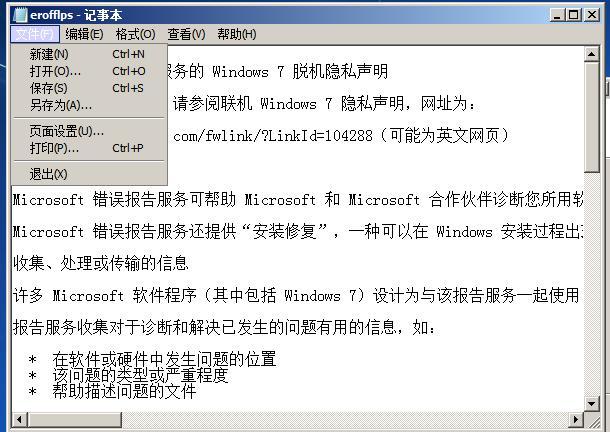
点击”打开“
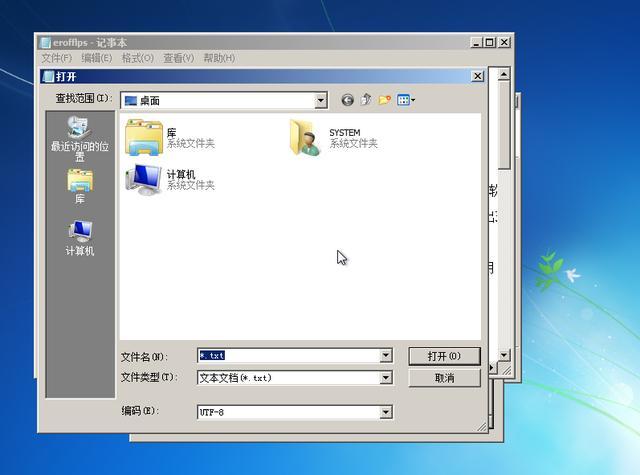
此时,你已经进入到自己的windows7系统中了
第九步,找到自己系统的C盘里的 C盘\Windows\System32\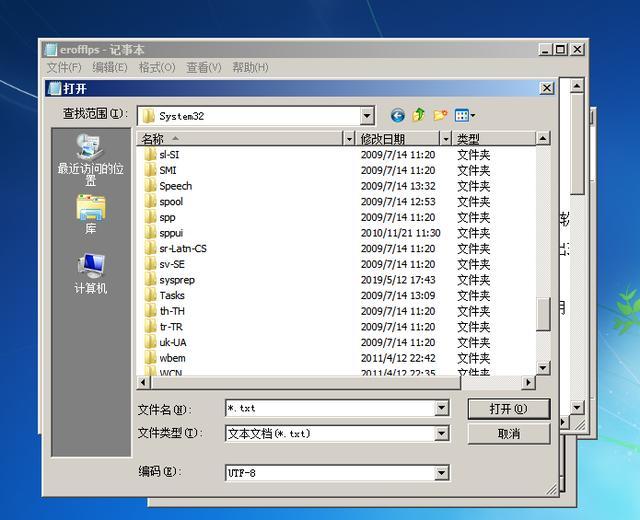
此路径为:C盘\Windows\System32\
第十步,找到”Utilman“这个文件,注意,一定要将文件类型改成”所有文件“,不然你只能看见文件夹,看不见文件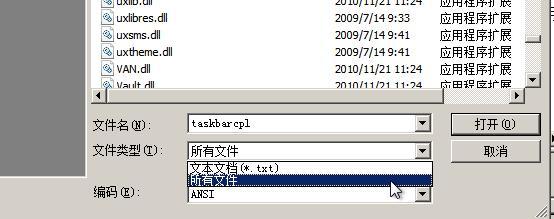
先将文件类型改成”所有文件“
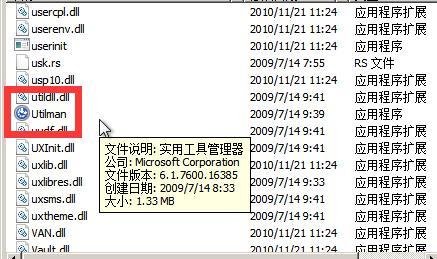
找到Utilman文件
第十一步,将”Utilman"的名字改成其他的名字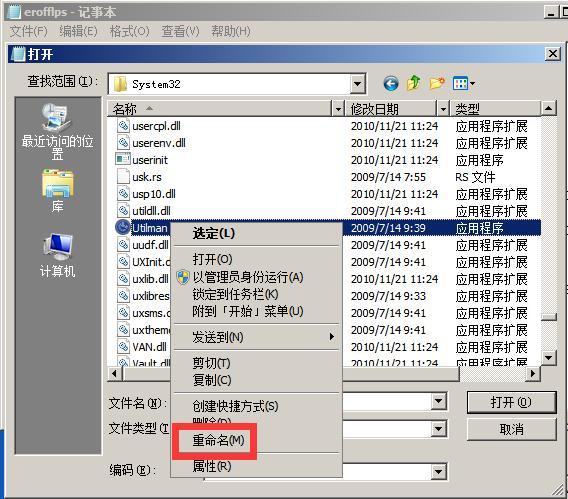
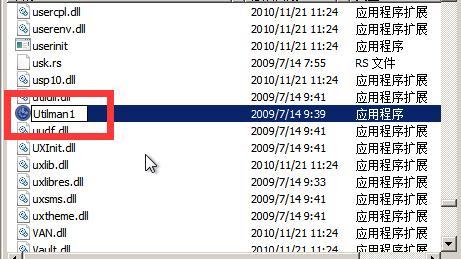
名字你想改成什么就改成什么,只要不与这个文件夹里的名字冲突
第十二步,在这个文件夹下找到cmd,并将它的名字改为“Utilman”,也就是我们刚才修改了的那个名字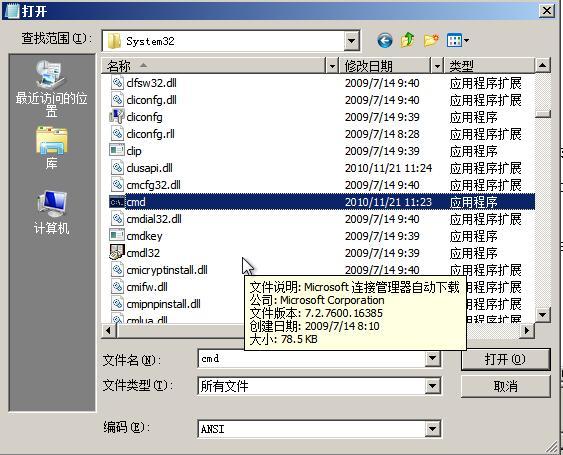
找到cmd
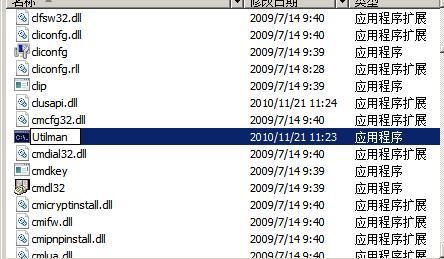
将cmd的名字改为“Utilan”
在更改成功之后就可以点击右上角的“?”退出了
第十三步,在一直点击“?”之后,会看见如下界面,然后点击右上角的“?”,会出现提示重新启动的界面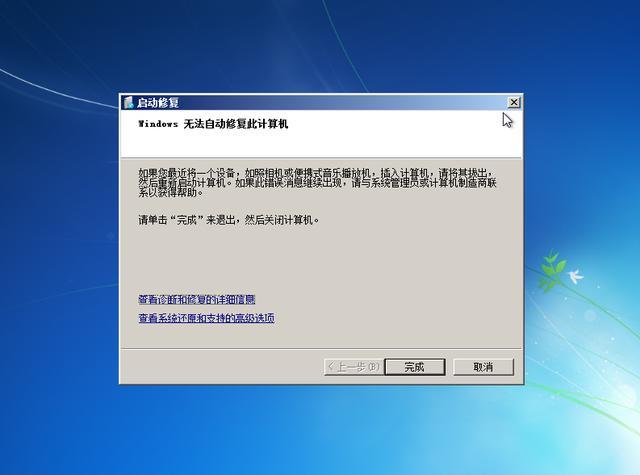
点击“?”
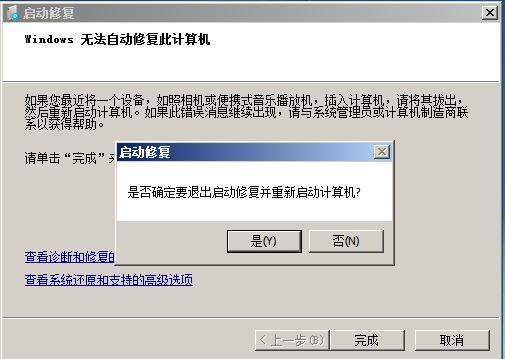
点击“是”,就会重新启动
注意:这里总结一下,以上所有内容就是为了将windows7电脑的输入密码的界面上的“Utilman”替换成“cmd”,而断电进入这些什么的只是为进入系统提供的一种方式而已。
第十四步,当电脑重新启动之后,我们会看见这个输入密码的界面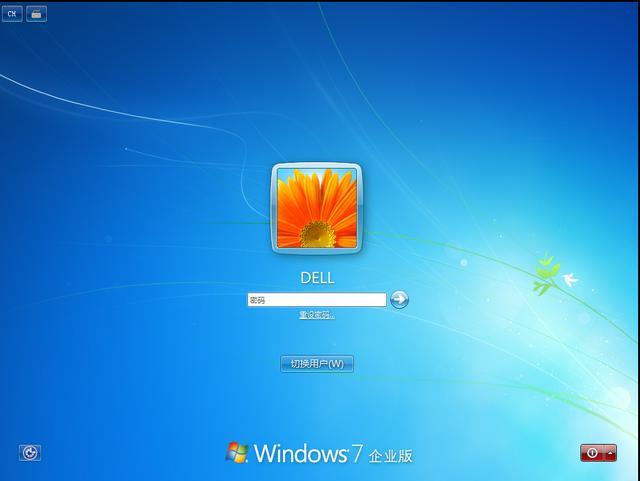
所谓的“Utilman”就是左下角这个东西

这就是“Utilman"
由于我们改了一下系统文件,所以现在点击这个图标,出现的不再是以前的“帮助Utilman"的界面了,而是cmd。
第十五步,点击左下角的图标,就会进入cmd
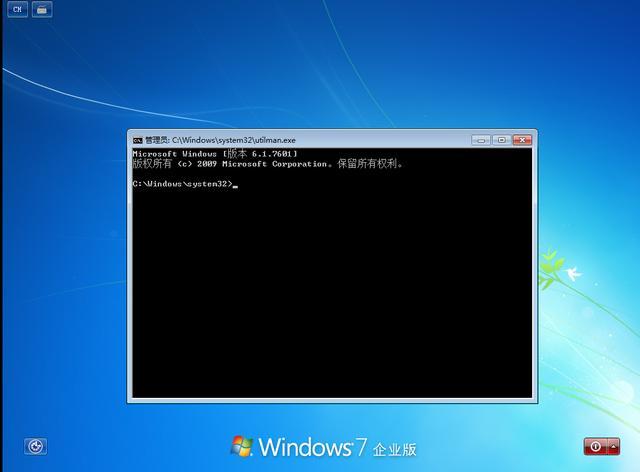
这就是cmd
第十六步,在cmd里面输入”net user +电脑账户名+*“(这里也就是 net user DELL *),键盘敲击”回车“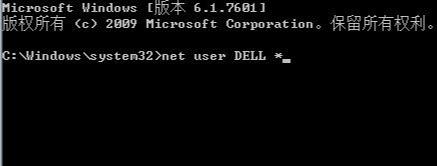
要注意的是”空格别打掉了“
第十七步,在回车之后它会出现”请键入用户密码的:”的字样,直接回车就可以了。然后会出现”请键入一次密码以便确认:“的字样,也直接回车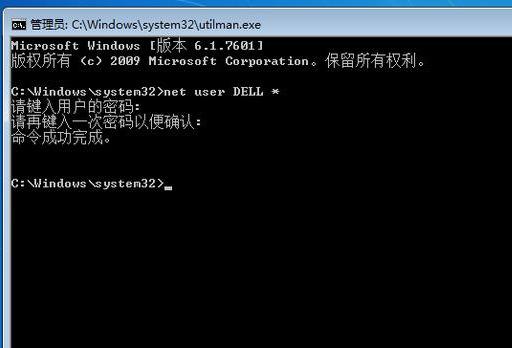
注意:这个时候就是在更改电脑的开机密码了
第十八步,当你看见”命令成功完成“之后就可以点击右上角的”?“退出了,然后在密码输入框里什么也不输入,直接确定就可以进入电脑了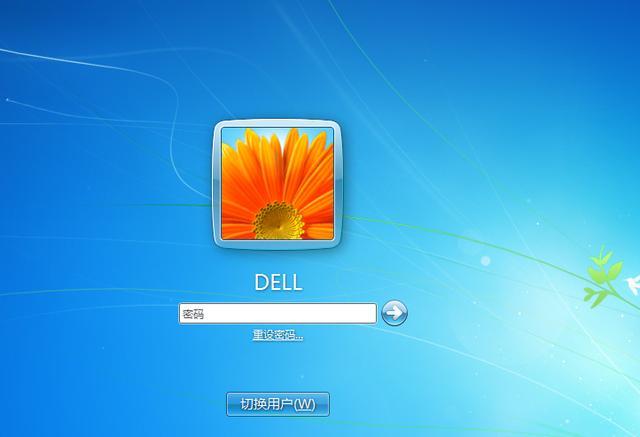
什么也不用输入
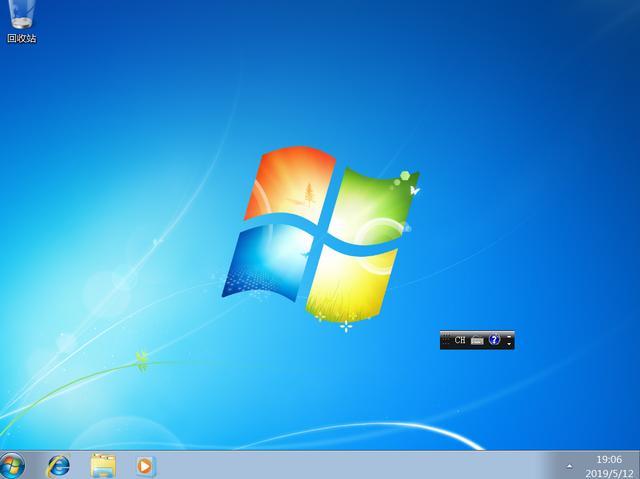
好了,当你完成以上所有步骤你就完成了破解windows7密码了。
不得不说的是,这种方法对物理机是有很大损害的,所以文章开头就说了最好用虚拟机完成,不然为了破解密码而去换了个硬盘,得不偿失。当然,这种方法也只是给大家了解了解的,毕竟要破解开机密码,一个启动盘可能来得更快。但要说的是:电脑的开机密码是存在电脑文件里面的,你只要将这个文件删掉就可以了。但是本系统是不会然你访问这个文件了,所以才会使用启动盘去删除开机密码。














